第二课 共享网络资源
- 格式:ppt
- 大小:368.50 KB
- 文档页数:8
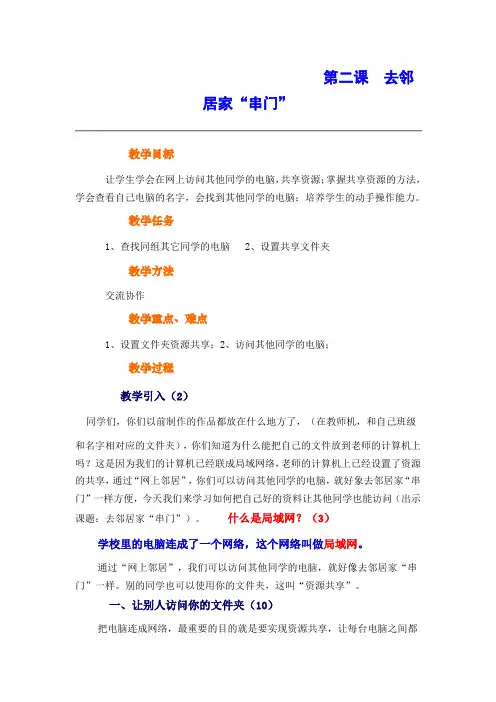
第二课去邻居家“串门”教学目标让学生学会在网上访问其他同学的电脑,共享资源;掌握共享资源的方法,学会查看自己电脑的名字,会找到其他同学的电脑;培养学生的动手操作能力。
教学任务1、查找同组其它同学的电脑2、设置共享文件夹教学方法交流协作教学重点、难点1、设置文件夹资源共享;2、访问其他同学的电脑;教学过程教学引入(2)同学们,你们以前制作的作品都放在什么地方了,(在教师机,和自己班级和名字相对应的文件夹),你们知道为什么能把自己的文件放到老师的计算机上吗?这是因为我们的计算机已经联成局域网络,老师的计算机上已经设置了资源的共享,通过“网上邻居”,你们可以访问其他同学的电脑,就好象去邻居家“串门”一样方便,今天我们来学习如何把自己好的资料让其他同学也能访问(出示课题:去邻居家“串门”)。
什么是局域网?(3)学校里的电脑连成了一个网络,这个网络叫做局域网。
通过“网上邻居”,我们可以访问其他同学的电脑,就好像去邻居家“串门”一样。
别的同学也可以使用你的文件夹,这叫“资源共享”。
一、让别人访问你的文件夹(10)把电脑连成网络,最重要的目的就是要实现资源共享,让每台电脑之间都可以方便地交流资源;文件是我们最常用的共享资源,首先,要找到共享文件所在的目录,共享了目录下的文件夹才能使用共享文件。
(文件夹是用来管理文件的,共享文件夹才能看到文件。
)操作步骤:1、找一个需要共享文件的文件夹,右击鼠标,在弹出菜单中单击“共享”选项。
2、根据具体需要,设置不同的共享权限。
(只读:别人只能看,不能修改你的文件或文件夹。
完全:别人能看也能修改你的文件或文件夹。
根据密码访问:根据访问者输入的不同口令来分配不同的权限。
)只读共享的优点是:它可以保护文件,防止别人破坏这个目录中的文件。
完全共享的缺点是:这是一种没有任何限制的共享方式,访问者可以修改文件、删除文件,也可以往目录中添加文件。
这种共享方式非常危险,有时会|发现自己的文件被别人无意中删除了。


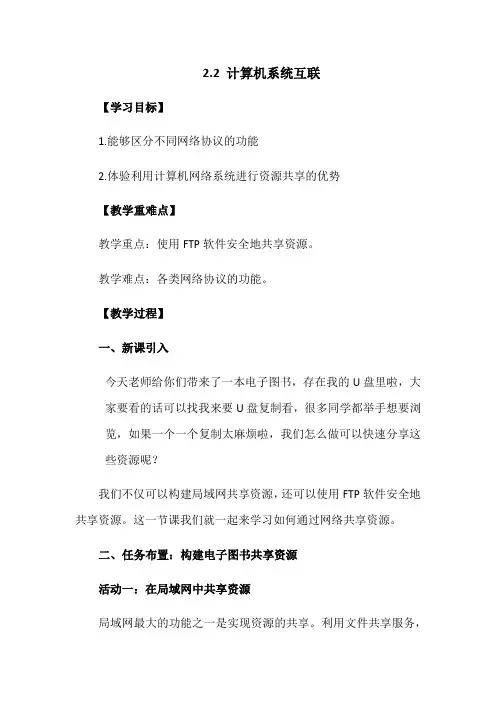
2.2 计算机系统互联【学习目标】1.能够区分不同网络协议的功能2.体验利用计算机网络系统进行资源共享的优势【教学重难点】教学重点:使用FTP软件安全地共享资源。
教学难点:各类网络协议的功能。
【教学过程】一、新课引入今天老师给你们带来了一本电子图书,存在我的U盘里啦,大家要看的话可以找我来要U盘复制看,很多同学都举手想要浏览,如果一个一个复制太麻烦啦,我们怎么做可以快速分享这些资源呢?我们不仅可以构建局域网共享资源,还可以使用FTP软件安全地共享资源。
这一节课我们就一起来学习如何通过网络共享资源。
二、任务布置:构建电子图书共享资源活动一:在局域网中共享资源局域网最大的功能之一是实现资源的共享。
利用文件共享服务,可以在局域网中构建共享软件资源以提高工作效率;可以共享打印机等硬件资源以节省设备。
学生分组完成并展示操作过程:1)共享设置与访问。
2)共享打印机。
1、共享设置与访问①创建想要共享的文件夹,比如我在D盘新建share文件夹②右键属性点击共享③选中其中的“everyone” 选项,添加他,然后可以相应的给予权限,然后点击下边的共享④然后回到上一个界面,选择高级共享,点权限,设置完全控制,然后确定⑤打开桌面右下角的网络连接,点击“打开网络和共享中心”,点击更改高级共享设置,开启“启用文件和打印机共享”和“关闭密码保护共享”,点击“保持修改”返回上一个界面⑥打开本地链接,详细信息、里边有一个ipv4地址。
在另一台电脑输入这个ipv4地址\\192.168.1.6 ,就可以了⑦访问己经共享的文件夹,并通过复制文件上传资源。
2、共享打印机1)在打印服务器上依次点击“开始”——“设置”——“打印机和传真”。
如图:2)然后在上图的打印机图标上点击右键,选择“共享”,然后点选“共享这台打印机”如图:3)共享名我们可以自己起,但不要使用中文,完成之后点确定。
这时你会发现这个打印机的图标有一点小变化,下边多了一个手,如图:4)接下来在客户端电脑上“开始”——“运行”里直接输入刚才我们查到的服务端的ip地址,前边加两个反斜杠,如右图:5)然后点击确定,这时就会弹出服务器端所共享出来的打印机,如右图:6)图中的hp1008就是之前我们自己填写的共享打印机的名字,现在双击hp1008这个图标,会弹出一个对话框,内容是:您将要连接到192.168.1.55的打印机。
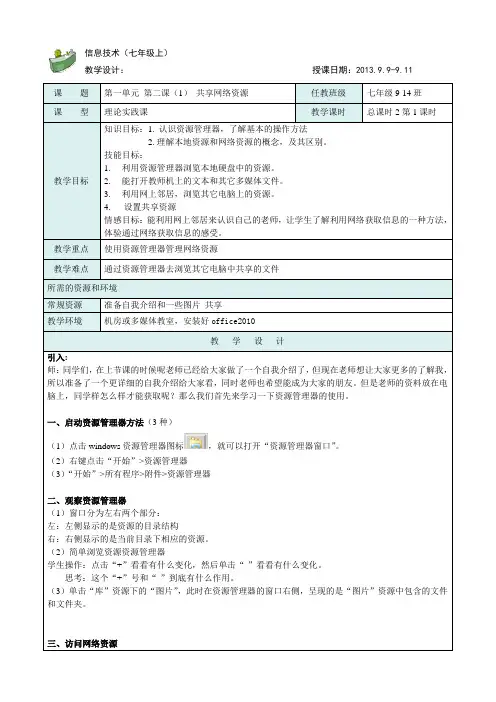
信息技术(七年级上)教学设计:授课日期:2013.9.9-9.11课题第一单元第二课(1)共享网络资源任教班级七年级9-14班课型理论实践课教学课时总课时2第1课时教学目标知识目标:1. 认识资源管理器,了解基本的操作方法2. 理解本地资源和网络资源的概念,及其区别。
技能目标:1. 利用资源管理器浏览本地硬盘中的资源。
2. 能打开教师机上的文本和其它多媒体文件。
3. 利用网上邻居,浏览其它电脑上的资源。
4. 设置共享资源情感目标:能利用网上邻居来认识自己的老师,让学生了解利用网络获取信息的一种方法,体验通过网络获取信息的感受。
教学重点使用资源管理器管理网络资源教学难点通过资源管理器去浏览其它电脑中共享的文件所需的资源和环境常规资源准备自我介绍和一些图片共享教学环境机房或多媒体教室,安装好office2010教学设计引入:师:同学们,在上节课的时候呢老师已经给大家做了一个自我介绍了,但现在老师想让大家更多的了解我,所以准备了一个更详细的自我介绍给大家看,同时老师也希望能成为大家的朋友。
但是老师的资料放在电脑上,同学样怎么样才能获取呢?那么我们首先来学习一下资源管理器的使用。
一、启动资源管理器方法(3种)(1)点击windows资源管理器图标,就可以打开“资源管理器窗口”。
(2)右键点击“开始”>资源管理器(3)“开始”>所有程序>附件>资源管理器二、观察资源管理器(1)窗口分为左右两个部分:左:左侧显示的是资源的目录结构右:右侧显示的是当前目录下相应的资源。
(2)简单浏览资源资源管理器学生操作:点击“+”看看有什么变化,然后单击“-”看看有什么变化。
思考:这个“+”号和“-”到底有什么作用。
(3)单击“库”资源下的“图片”,此时在资源管理器的窗口右侧,呈现的是“图片”资源中包含的文件和文件夹。
三、访问网络资源。
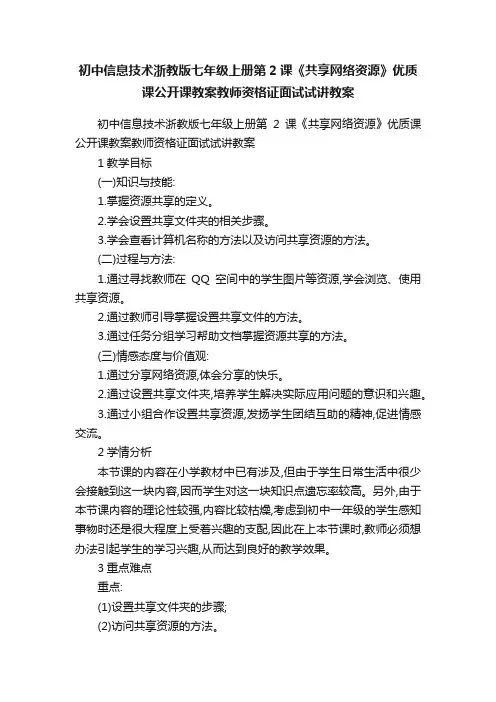
初中信息技术浙教版七年级上册第2课《共享网络资源》优质课公开课教案教师资格证面试试讲教案
初中信息技术浙教版七年级上册第2课《共享网络资源》优质课公开课教案教师资格证面试试讲教案
1教学目标
(一)知识与技能:
1.掌握资源共享的定义。
2.学会设置共享文件夹的相关步骤。
3.学会查看计算机名称的方法以及访问共享资源的方法。
(二)过程与方法:
1.通过寻找教师在QQ空间中的学生图片等资源,学会浏览、使用共享资源。
2.通过教师引导掌握设置共享文件的方法。
3.通过任务分组学习帮助文档掌握资源共享的方法。
(三)情感态度与价值观:
1.通过分享网络资源,体会分享的快乐。
2.通过设置共享文件夹,培养学生解决实际应用问题的意识和兴趣。
3.通过小组合作设置共享资源,发扬学生团结互助的精神,促进情感交流。
2学情分析
本节课的内容在小学教材中已有涉及,但由于学生日常生活中很少会接触到这一块内容,因而学生对这一块知识点遗忘率较高。
另外,由于本节课内容的理论性较强,内容比较枯燥,考虑到初中一年级的学生感知事物时还是很大程度上受着兴趣的支配,因此在上本节课时,教师必须想办法引起学生的学习兴趣,从而达到良好的教学效果。
3重点难点
重点:
(1)设置共享文件夹的步骤;
(2)访问共享资源的方法。
难点:培养学生共享文件的兴趣。
三、教学方法
讲授教学法、自主探究教学法、任务驱动教学法等。
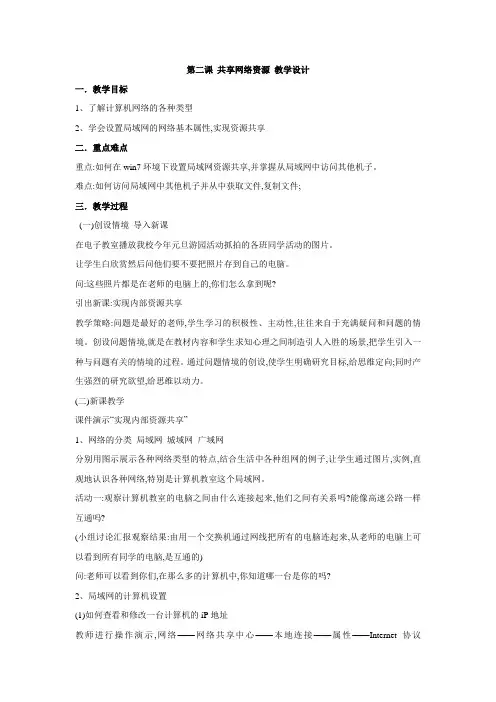
第二课共享网络资源教学设计一.教学目标1、了解计算机网络的各种类型2、学会设置局域网的网络基本属性,实现资源共享二.重点难点重点:如何在win7环境下设置局域网资源共享,并掌握从局域网中访问其他机子。
难点:如何访问局域网中其他机子并从中获取文件,复制文件;三.教学过程(一)创设情境导入新课在电子教室播放我校今年元旦游园活动抓拍的各班同学活动的图片。
让学生白欣赏然后问他们要不要把照片存到自己的电脑。
问:这些照片都是在老师的电脑上的,你们怎么拿到呢?引出新课:实现内部资源共享教学策略:问题是最好的老师,学生学习的积极性、主动性,往往来自于充满疑问和问题的情境。
创设问题情境,就是在教材内容和学生求知心理之间制造引人入胜的场景,把学生引入一种与问题有关的情境的过程。
通过问题情境的创设,使学生明确研究目标,给思维定向;同时产生强烈的研究欲望,给思维以动力。
(二)新课教学课件演示“实现内部资源共享”1、网络的分类局域网城域网广域网分别用图示展示各种网络类型的特点,结合生活中各种组网的例子,让学生通过图片,实例,直观地认识各种网络,特别是计算机教室这个局域网。
活动一:观察计算机教室的电脑之间由什么连接起来,他们之间有关系吗?能像高速公路一样互通吗?(小组讨论汇报观察结果:由用一个交换机通过网线把所有的电脑连起来,从老师的电脑上可以看到所有同学的电脑,是互通的)问:老师可以看到你们,在那么多的计算机中,你知道哪一台是你的吗?2、局域网的计算机设置(1)如何查看和修改一台计算机的iP地址教师进行操作演示,网络——网络共享中心——本地连接——属性——Internet协议(TCP/IP)——根据图示设置IP地址。
(2)区别静态IP和动态IP地址。
(2)查看和修改计算机名每一台计算机在局域网中除了有自己的IP地址外,还要有自己的名称,这样在局域网上才能很快地找到它。
查看和修改计算机名称的方法操作演示:单击“计算机”右键——更改设置——计算机名——更改(按编号更改计算机名) (3)练一练:让学生将自己用的计算机改成桌面上的编号如01号,教师通过局域网公布同学们更改的结果。
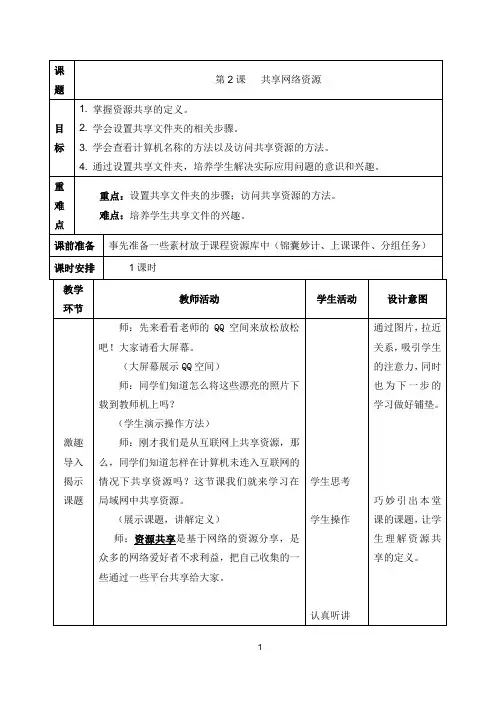



网络资源共享:解决信息不对称的重要途径随着互联网的迅速普及,我们的生活方式、工作方式和学习方式都发生了翻天覆地的变化。
网络已成为我们获取信息、分享思想最重要、最便捷的平台。
但在网络空间里,信息不对称问题也越来越严重,我们难以从海量信息中精准获取所需的资讯。
因此,资源共享成为解决这个问题的一个很有前途的方案。
一、的概念是指通过网络技术将知识、信息、技术、经验等共享给需要的人。
这种方式已成为现代社会信息交流和知识传承的重要方式。
它使人们可以更快、更准确地获取到所需的知识和信息,并促进了各行各业的发展。
可以以多种形式存在,例如大量文献、工具软件、数据和网站等等,这些资源无私地为社区、行业、学科或公众提供服务。
信息提供人可以是个人或机构,资源欣赏人可以是个人或多个人,可以是免费的,也可以收费。
与此同时,由于互联网的便捷性和无限空间,各个领域的人们也可以快速地共享资源,促进相互交流和创新。
二、的意义1. 让有用的信息更容易获得在网络空间里,收集知识和信息变得异常困难,由于种种原因,我们可能无法获取或无法信任某些信息来源,这就使我们的决策变得更加复杂。
而正是将有用的、可靠的信息共享给需要的人,这有助于人们更快、更准确地直接获取到所需的信息。
2. 促进知识共享和传播的实现意味着减少了人们获取知识和信息的时间和成本,因此可以更好地促进知识的共享和传播。
同时,也有助于推动科技创新和社会进步。
3. 提高资源利用效率传统上,很多资源限制在某些特定场合使用,例如大型机构和学术期刊等。
可以消除这些限制,让人们充分利用已有的资源和经验,同时避免造成资源浪费。
三、的挑战和解决方案方案面临许多挑战,最典型的是法律、政策、技术和文化等领域的问题。
例如,法律问题包括著作权、商业机密、盗版和隐私问题等。
政策问题包括政府对的定义、标准、审批、监管和服务等。
技术问题包括网络带宽、设备、程序以及信息安全等。
而文化问题则是在促进共享时,不同国家、地区和群体之间的文化差异和价值观的碰撞。
新课学与教
一、标识计算机
在“系统属性”对话框中进行。
二、设置共享文件夹
只有设置为共享的文件夹,其内
容才可以在网络上被其他用户访问。
三、访问共享资源
打开“网上邻居”。
四、实践操作
全班进行个性介绍设计,并利用
网络交流展示:
1构思一篇能表现自我的特征的
多媒体文档
(包括文字、图片、声音);
2.在“画图”中制作一幅富有个
性特征的图片(可以是自画像、处理
过的照片、自己喜欢的图像等);
3.在“录音机”中,录制一段自
我解说词;
1.听教师讲解介绍,
学习网络资源共享的功
能和实现方法。
2.积极进行个性化
自我介绍的个性化。
3共享文件夹,交
流学习成果,取长补短。
4学会自我评价的
方法。
使学生掌握网
络共享的基本知
识和技能。
使学生综合应
用本单元的学习
内容,并借助本课
新知完成综合任
务,进而提高实践
能力,培养学生自
主解决问题的能
力。
在作品发布的
过程中,培养学生
共享资源、取长补。